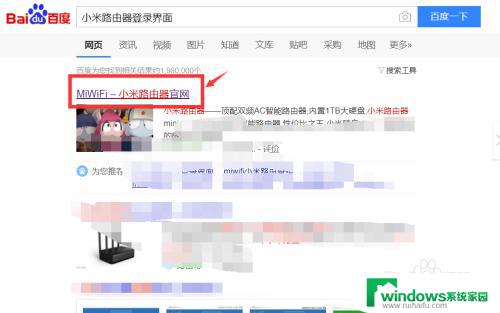键盘大小写突然切换不了?快速解决方法大揭秘!
键盘大小写突然切换不了,我遇到了一个非常奇怪的问题——我的键盘大小写突然无法切换!每当我按下Caps Lock键或Shift键时,字母的大小写状态仍然保持不变,这让我感到非常困惑和烦恼。作为一个经常使用电脑的人来说,键盘的大小写切换对我来说至关重要。无论是写作、编辑还是与他人交流,正确使用大小写都是一种基本的礼貌和规范。现在我却陷入了一个无法切换大小写的困境中。不知道这个问题是什么原因造成的,我开始怀疑是键盘出现了故障,或者是电脑系统出现了某种错误。无论如何我迫切希望能够找到解决办法,恢复键盘的正常工作状态。
具体方法:
1.在电脑右下角的“键盘”图标上面单击右键,选择“设置”。(如果电脑右下角的键盘图标已经被隐藏,可以按照步骤③、④、⑤、⑥、⑦设置)
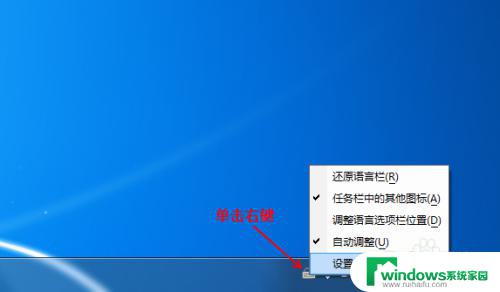
2.在“文本服务和输入语言”上面点击【高级键设置】,在“要关闭Caps Lock键”下方选择“按CAPS LOCK键”并点击【应用】或【确定】,之后就可以使用CapsLock键切换大小写功能了。
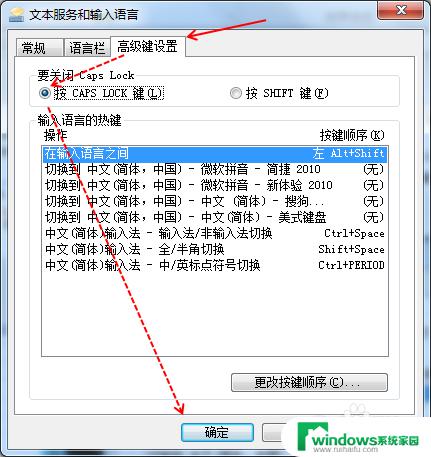
3.如果电脑右下角的键盘图标已经被隐藏,则点击点击【开始】,【控制面板】。

4.在“控制面板”里边点击【更改键盘或其他输入法】。
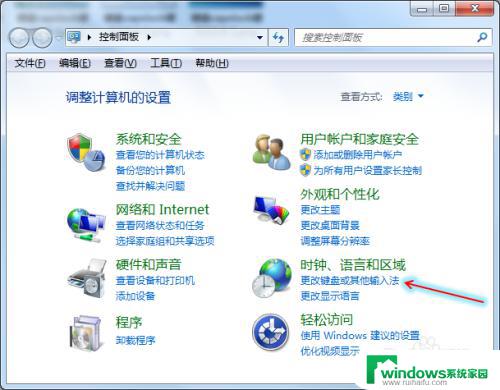
5.点击【键盘和语言】,【更改语言】。
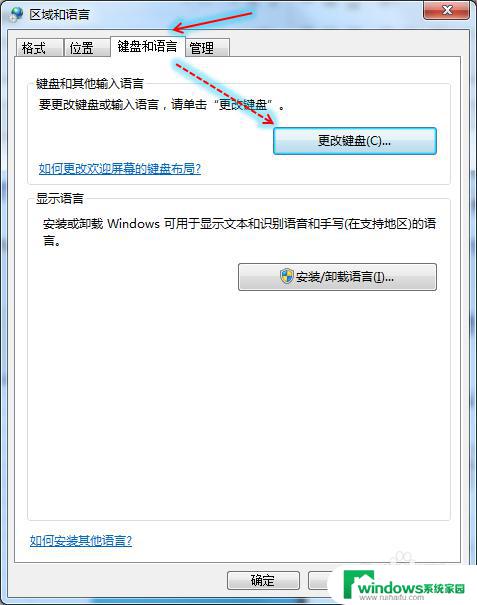
6.在“文本服务和输入语言”上面点击【语言栏】,选择“停靠于任务栏”并点击【应用】,之后电脑的右下角将会出现“键盘图标”。
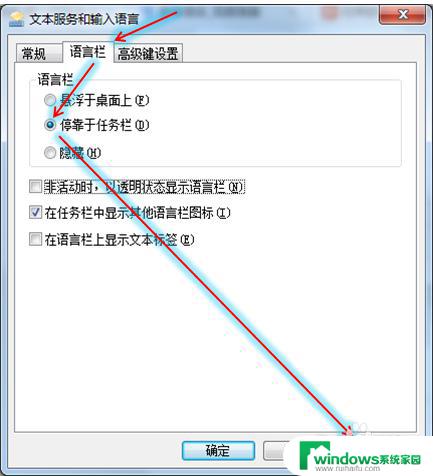
7.在“文本服务和输入语言”上面点击【高级键设置】,在“要关闭Caps Lock键”下方选择“按CAPS LOCK键”并点击【应用】或【确定】,以后就可以使用CapsLock键打开或关闭大写功能了。
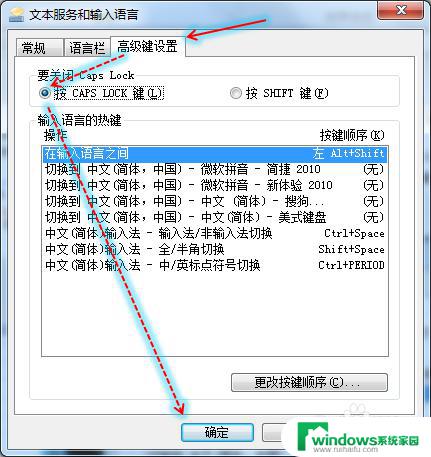
8.在输入键盘设置完成后,大写键还是没能进行切换。则:
(1)按下【Windows+R】组合键调出“运行”对话框,输入“osk”唤起“屏幕键盘”;
(2)通过鼠标点击CapsLock键是否可以正常切换,如果能够正常切换,可能是由于键盘上面的CapsLock键损坏,更换一个新的键盘。
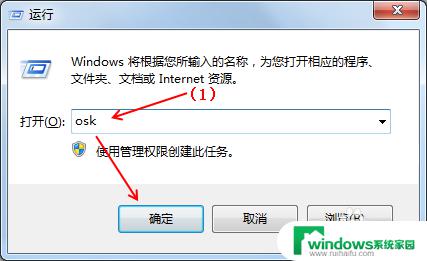

9.检查电脑上面的键盘驱动是否正常,如果驱动出现异常,则进行驱动更新。(也可以使用驱动软件检查驱动并更新)
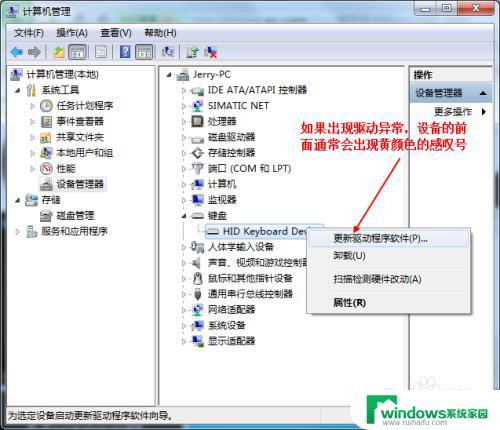
10.使用电脑上面的杀毒软件进行彻底的病毒查杀,以免病毒干扰而导致键盘的CapsLock键无法使用。
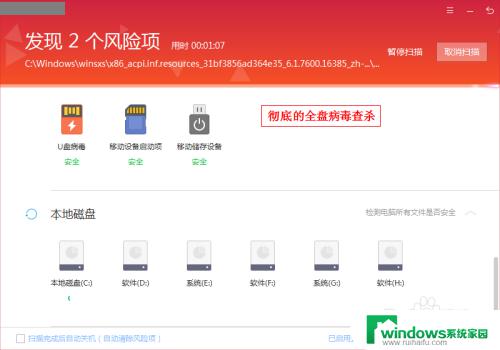
以上就是键盘大小写突然切换不了的全部内容,如果你也遇到了同样的情况,可以参考小编的方法来处理,希望这对你有所帮助。